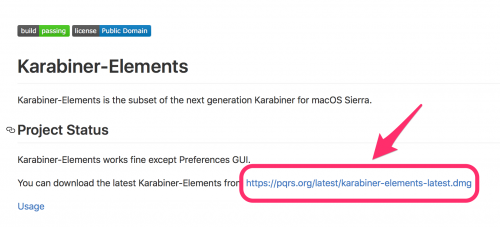【USキーボード】macOS Sierra で入力ソースの切り替えをKarabinerの左⌘/右⌘を使えるようにする
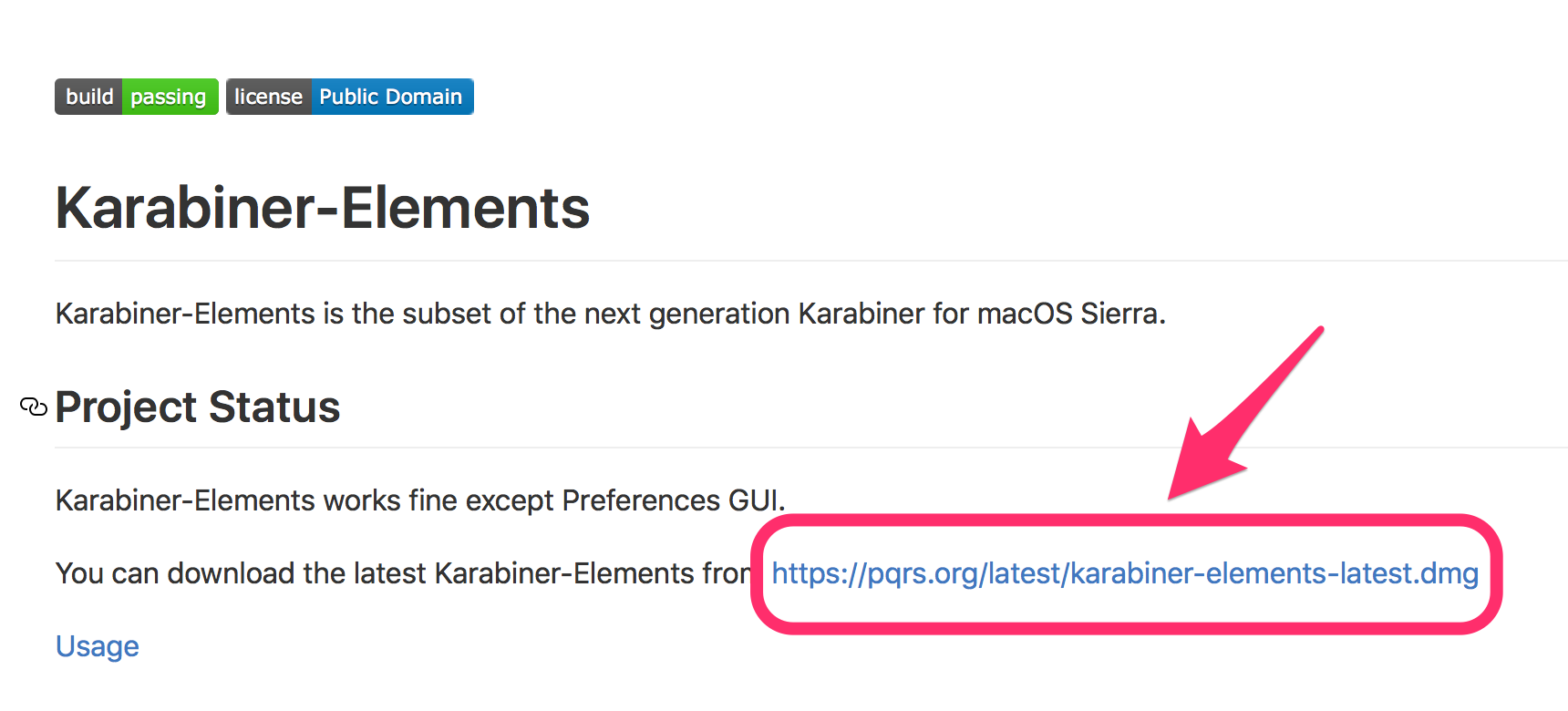
誘惑に負けてmacOS Sierraにしたところ、USキーボードで必須のKarabinerが正式対応していないことが判明。
これは不便。しかし、よく見るとKarabiner-Elementsなるものがあるみたい。
Karabiner-Elementsのダウンロード
下記URLから最新バージョンをダウンロード出来る。
tekezo/Karabiner-Elements: The next generation Karabiner prototyping for macOS Sierra
Usageにインストール方法等が書いてある。基本的にはインストーラーをダブルクリックして従うだけ。
日本語環境の設定
キーの変更のドキュメントにある通り、
~/.karabiner.d/configuration/karabiner.jsonに設定を書く。
リポジトリのexamplesに日本語環境の設定例があるかと思ったら微妙に違うっぽいのでキーマップを参考に設定してみる。
あと、caps lockをcontrolにしたいので追加しておく(Karabiner-Elementsをインストールするとシステム環境設定の装飾キーの設定が無効になるっぽい)
が、単純にキーの動作が変わるだけなので本家のような動作にはならない。右⌘はあまり使わないからいいとして、左⌘も設定するとコマンドキーが全く使えない状態になってしまう。
仕方がないから右optionキーに英数を設定しておく。
$ vi ~/.karabiner.d/configuration/karabiner.json
{
"profiles": [
{
"name": "Default profile",
"selected": true,
"simple_modifications": {
"caps_lock": "left_control",
"right_command": "japanese_kana",
"right_option": "japanese_eisuu"
}
}
]
}
まぁ、⌘+spaceキーで入力ソースの切り替えが出来るし、とりあえずこれで運用しておく。
って、エントリ書いてて検索したらいろいろあった。
- macOS SierraでKarabinerが使えないときの応急処置 - SDD(Sleep-Driven Development)
- macOS SierraでKarabinerが使えない!? 「英かな」で代用! - あらびきZONE
⌘英かなは便利そう。
追記:
⌘英かな使ってみたけど、これで十分かも。
-
前の記事
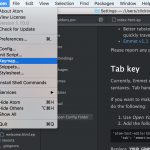
AtomエディターのemmetをMojoliciousのテンプレートで使う 2016.09.04
-
次の記事

maxOS Sierraのクラムシェルモードでディスプレイのスリープ解除が出来ない問題 2016.09.27